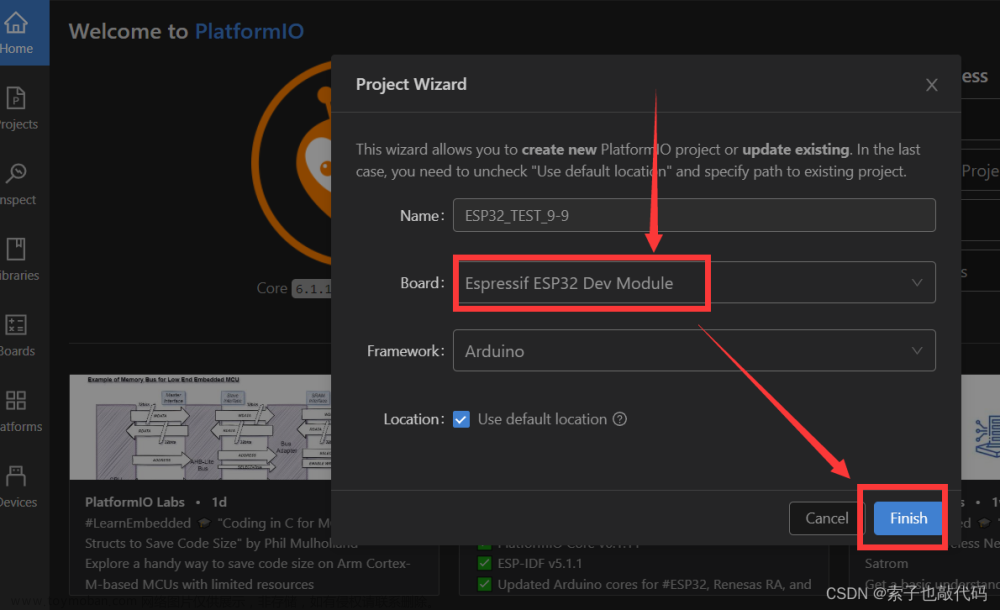相关文章
快速入门ESP32——开发环境配置Arduino IDE
快速入门ESP32——开发环境配置PlatformIO IDE
前言
很多人刚开始接触到platformIO的时候,可以还不知道怎么去利用好网上开源的库用到自己的工程上,还有就是不知道怎么添加自己的.h文件,按照之前stm32的思路是行不通的。本篇文章记录了笔者自己踩过的一些坑,希望对大家有所帮助。
一、platform IO 添加开源库
1、安装步骤
- 打开自己的platform IO工程,然后点击home页面,选择libraries。


- 搜索想要安装的第三方库(这里以json为例)

- 点击下载,选择想要添加版本号,选择需要添加的工程



- 安装成功后会自己跳转到ini文件,出现下面的lib_deps 就说明开源库就已经加载到我们自己的工程中来了

- 安装的库在我们.pio/libdpes目录下就可以看到啦

2、使用方法
- 一般的开源库都会有example(示例),我们可以在示例中看到一下库函数的使用和所需要的头文件,我们直接把其中一个示例复制到我们的main函数中。

- 然后编译一下,没报错就说明没有问题了


二、platform IO 添加自己的库
1、添加步骤
- 在esp32中想要添加自己的库文件需要将自己的文件放置在lib文件夹中,我们需要以**(“lib/your_library_name/[here are source files]”)** 这种模式来放置。

- 我们先在lib文件下新建一个文件夹,然后在新建的文件夹下新建好我们自己的.c和.h文件


test_printf.cpp
#include <Arduino.h>
void test_printf(void)
{
Serial.begin(9600);
Serial.println("test_printf\r\n");
}
test_printf.h
#ifndef TEST_PRINTF_H
#define TEST_PRINTF_H
void test_printf(void);
#endif
main.c文章来源:https://www.toymoban.com/news/detail-779373.html
#include <Arduino.h>
#include <test_printf.h>
void setup() {
test_printf();
}
void loop() {
}
2、使用方法
- 将程序编译下载到开发板观看效果


三、视频教程
快速入门ESP32—— platformIO添加开源库和自己的开发库文章来源地址https://www.toymoban.com/news/detail-779373.html
到了这里,关于快速入门ESP32—— platformIO添加开源库和自己的开发库的文章就介绍完了。如果您还想了解更多内容,请在右上角搜索TOY模板网以前的文章或继续浏览下面的相关文章,希望大家以后多多支持TOY模板网!